视频格式如何转换成mp4?7个视频格式转换工具可以解决实际问题!
- 来源: 金舟软件
- 作者:Kylin
- 时间:2025-03-06 18:06:14

金舟视频格式转换器
-
官方正版
-
纯净安全
-
软件评分:
视频格式如何转换成mp4?在日常生活中,我们经常会遇到需要将视频格式转换成MP4的情况。MP4格式因其广泛的兼容性和良好的播放效果,成为许多人的首选。以下是7款实用的视频格式转换工具,帮助你轻松将视频转换成MP4格式。
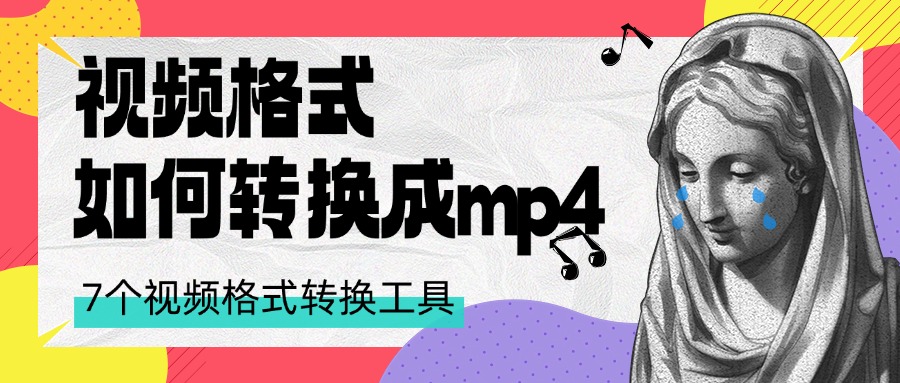
『视频格式如何转换成mp4:看看这7款视频格式转换工具』
⭕ 第一款:金舟视频格式转换器
特点:
● 支持多种主流媒体格式的高清相互转换,如MP4、AVI、MKV等。
● 提供丰富的编码参数调整,如分辨率、比特率、音频编码等,满足高级用户的定制需求。
● 支持批量处理,节省时间和劳动成本。
● 界面清晰,操作简便,适合不熟悉文件转换流程的用户。
操作步骤:
● 下载安装【金舟视频格式转换器】,运行进入软件界面,选择【视频格式转换】功能。
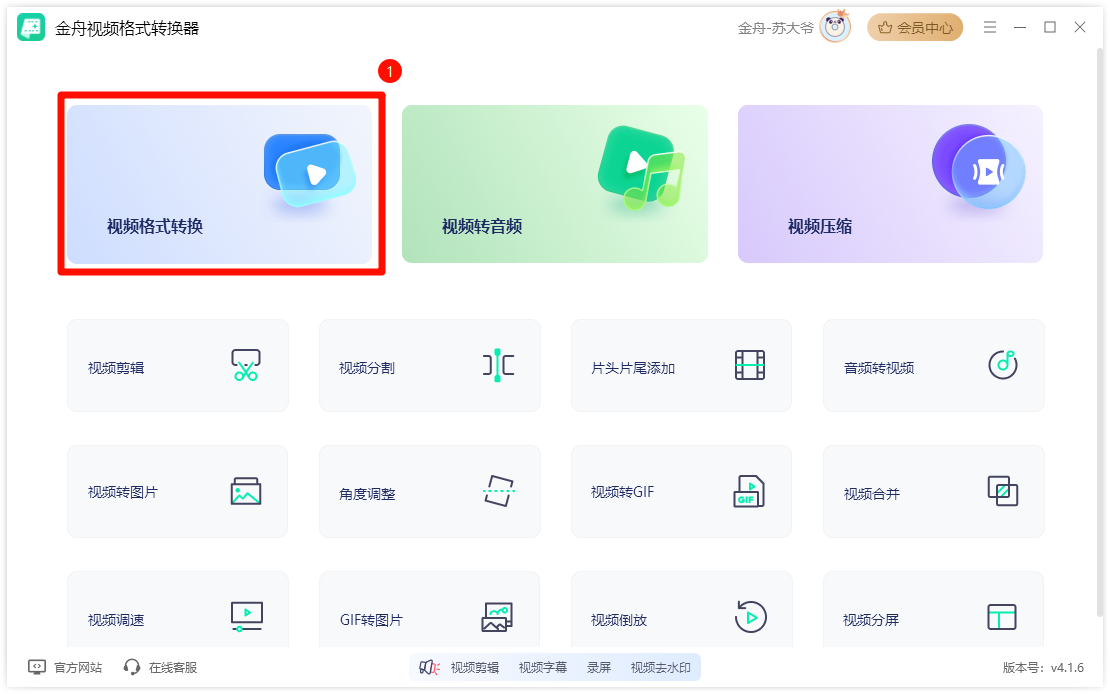
● 拖拽需要转换的视频格式进入软件界面,支持批量添加。

● 设置需要转换的视频格式,这里选择【mp4】格式,还可以设置其他视频参数。

● 设置转换视频的参数之后,点击【全部转换】,进入软件处理视频格式。
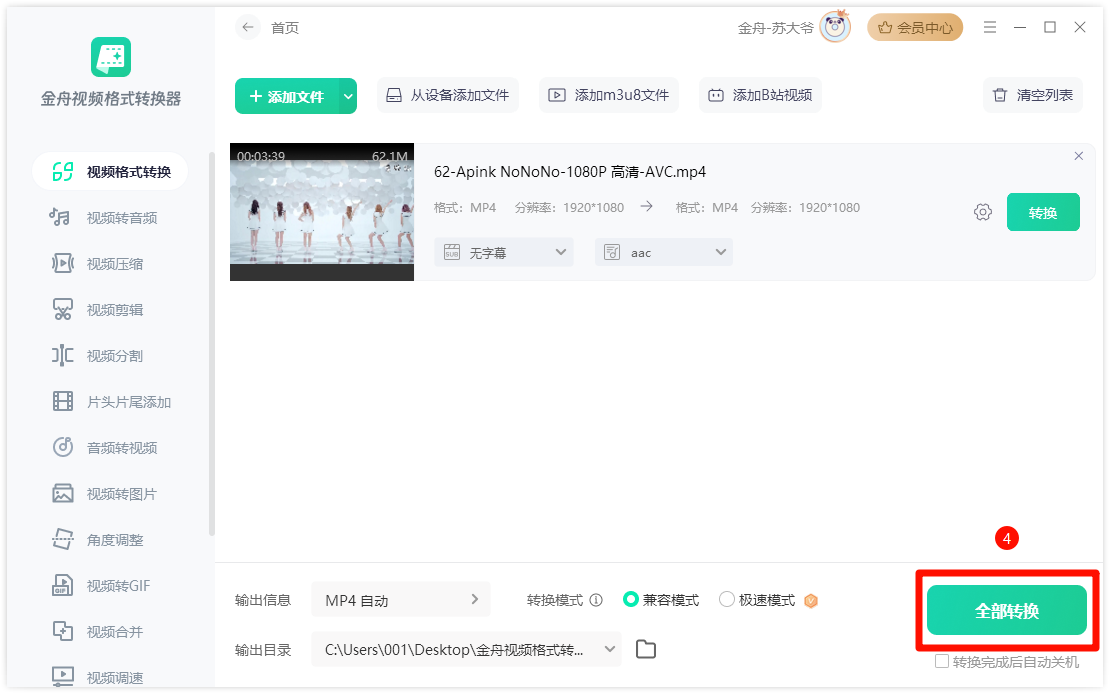
⭕ 第二款:金舟格式工厂
特点:
● 支持超过1000种音视频格式一键转换。
● 内置音频转换、视频压缩、文档转换、音频提取等多种特色功能。
● 一键式拖拽上传视频,操作简单便捷。
操作步骤:
● 打开【金舟格式工厂】,选择功能首页面的【视频格式转换】功能板块。
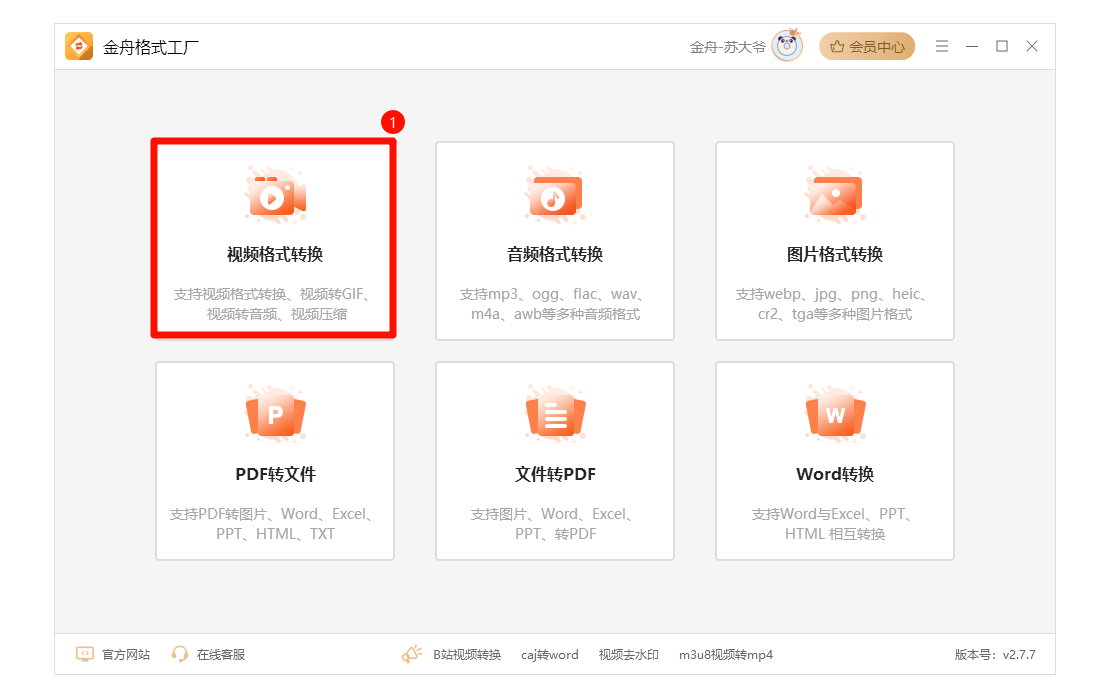
● 点击顶部的【添加文件】按钮,选择需要转换的视频文件。
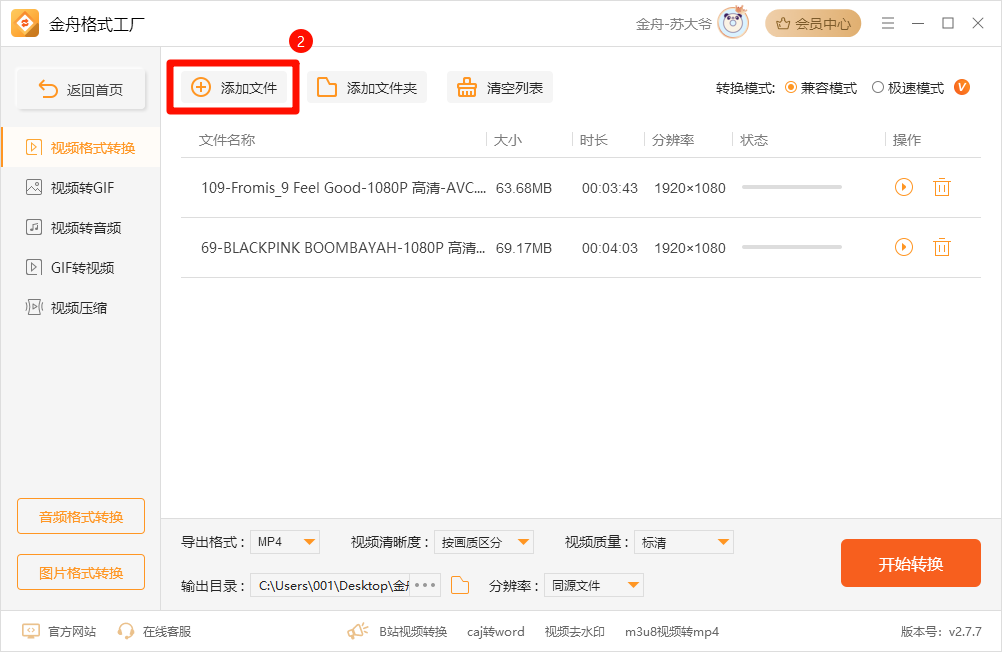
● 设置输出格式为MP4视频格式,还可以设置其他视频参数。
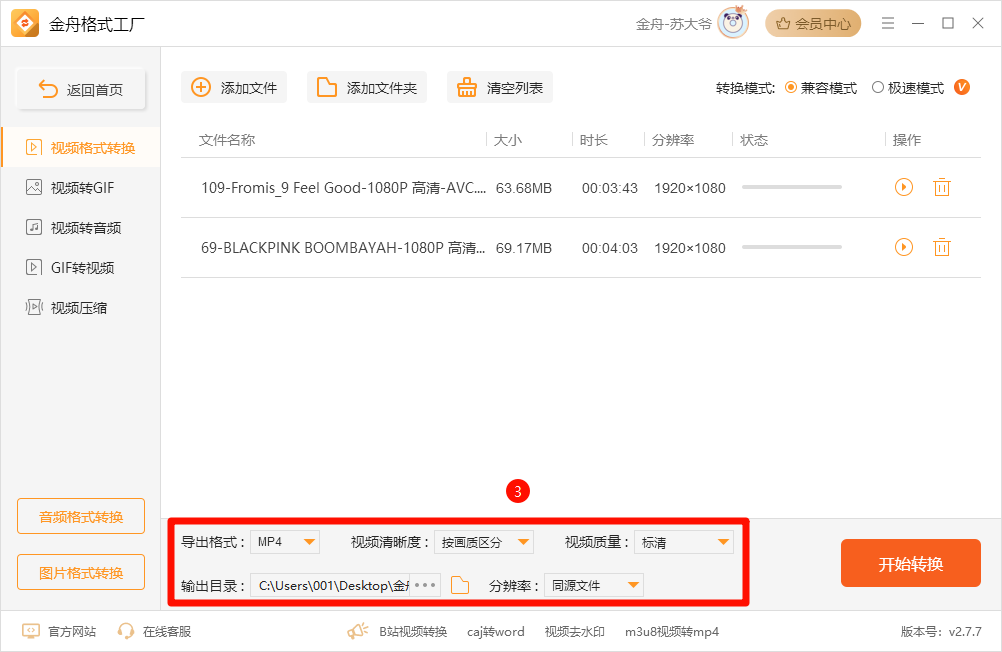
● 点击右下角【全部开始】按钮进行转换。
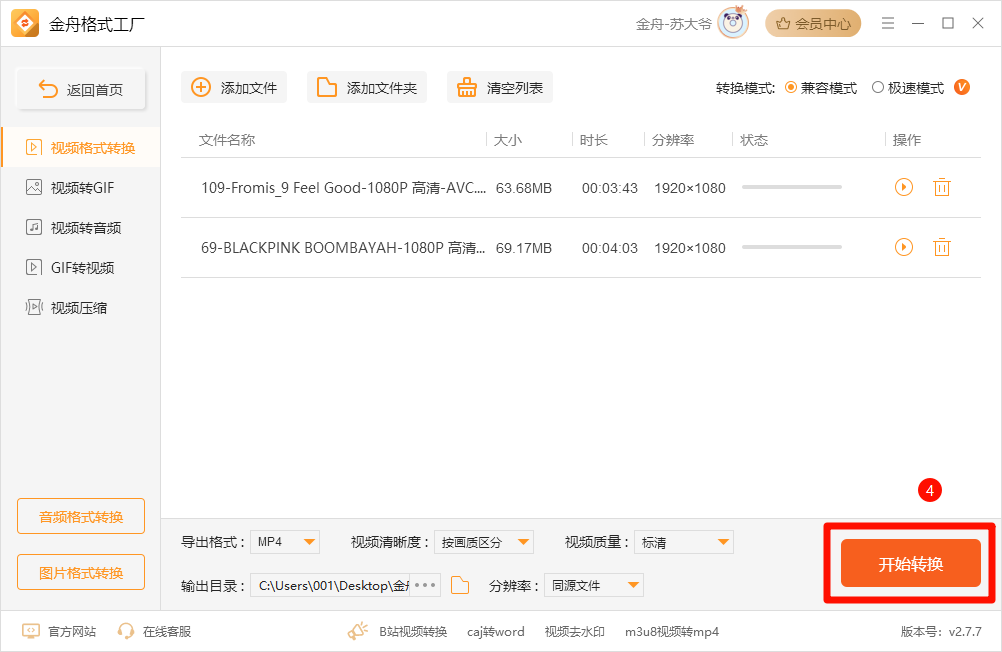
⭕ 第三款:Movavi Video Converter
特点:
● 直观的用户界面和高效的转换速度。
● 支持超过180种视频、音频和图像格式。
● 提供视频编辑工具,如剪辑、旋转、添加水印等。
● 支持批量处理,适合快速处理大量媒体文件的用户。
操作步骤:
● 进入【Movavi Video Converter】,点击【Add files】,进行视频批量添加。
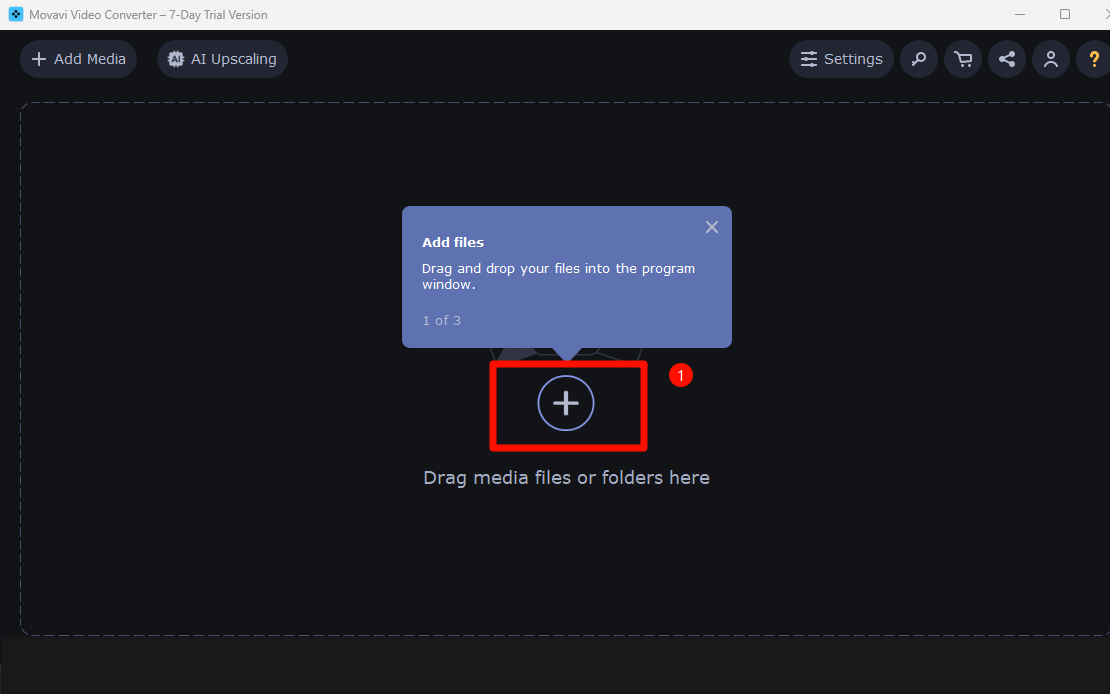
● 选择【mp4】格式,点击【Convert】,进行视频格式转换。
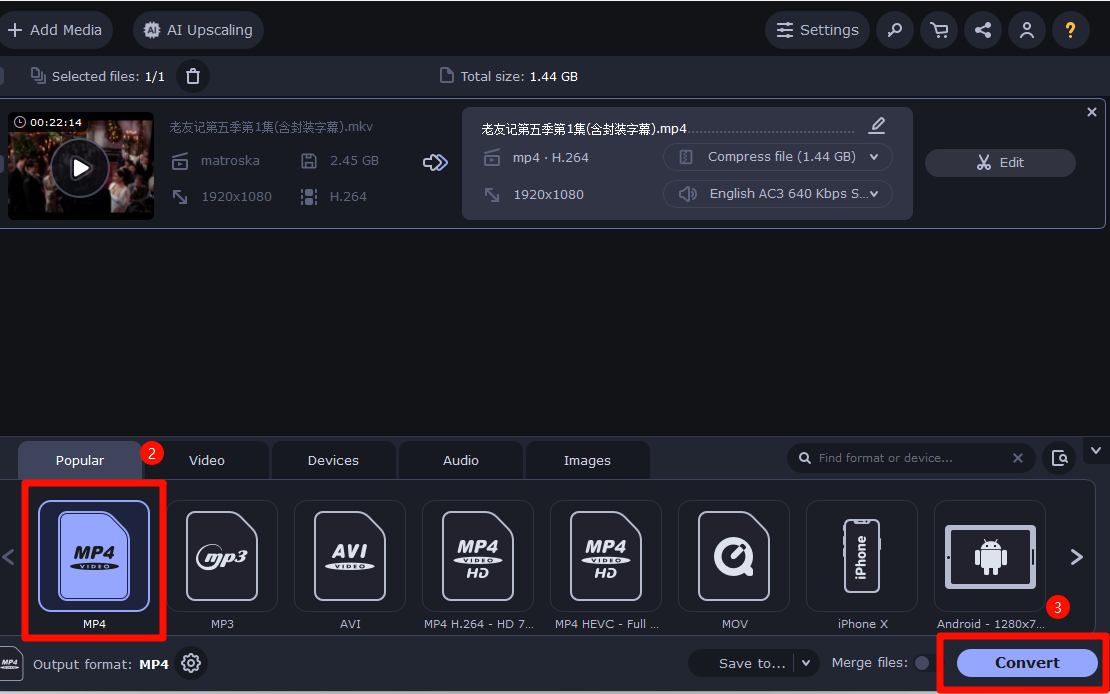
⭕ 第四款:Online-Convert
特点:
● 支持多种文件格式转换,包括视频、音频、图像、文档等。
● 可自定义转换视频的大小、帧数、比特率等参数。
● 界面简洁清晰,易于使用。
操作步骤:
● 进入【Online-Convert】,选择【Choose File】功能,选择需要转换的视频文件。
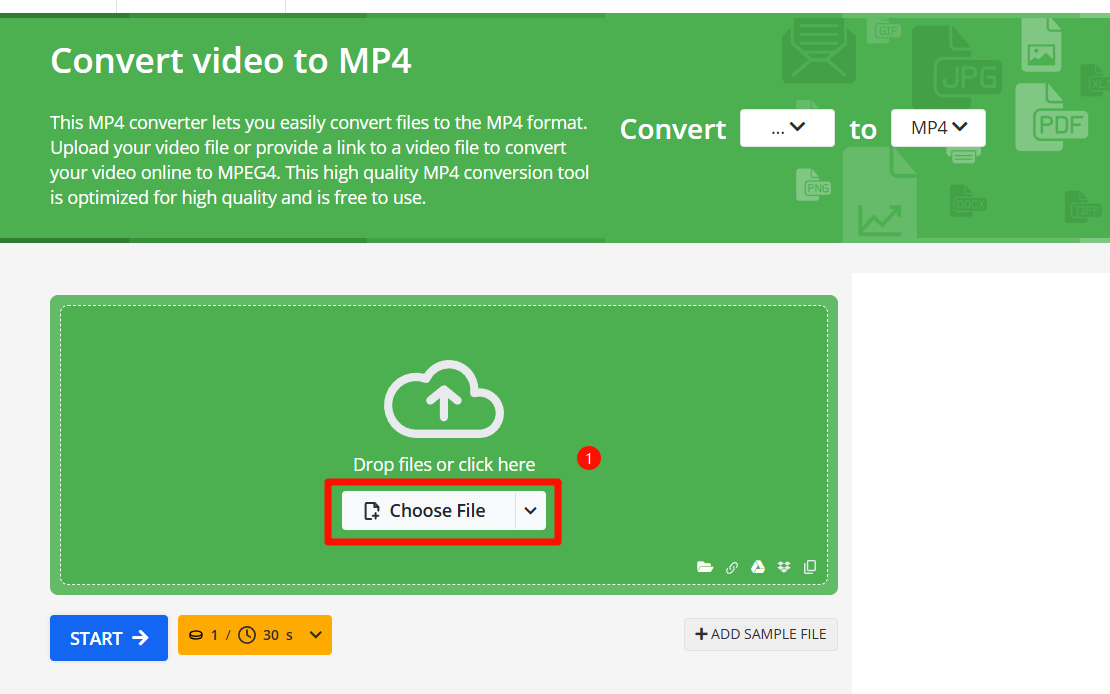
● 根据需要选择视频转换选项,如MP4格式。
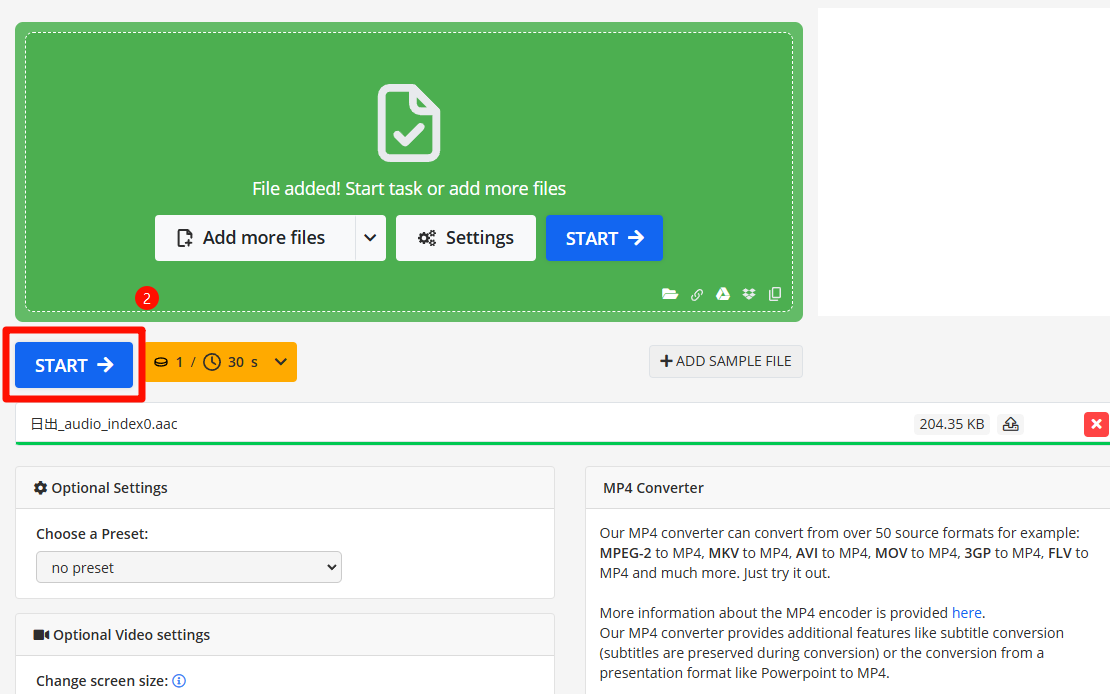
⭕ 第五款:Convertio
特点:
● 支持超过300种文件格式转换,包括文档、图像、音频、视频等。
● 视频转换可选择质量、长宽比、编解码器等设置。
● 强调用户隐私保护,上传的文件在转换后会被立即删除。
操作步骤:
● 点击【Convertio】的“选择文件”按钮,选择需要转换的视频文件。
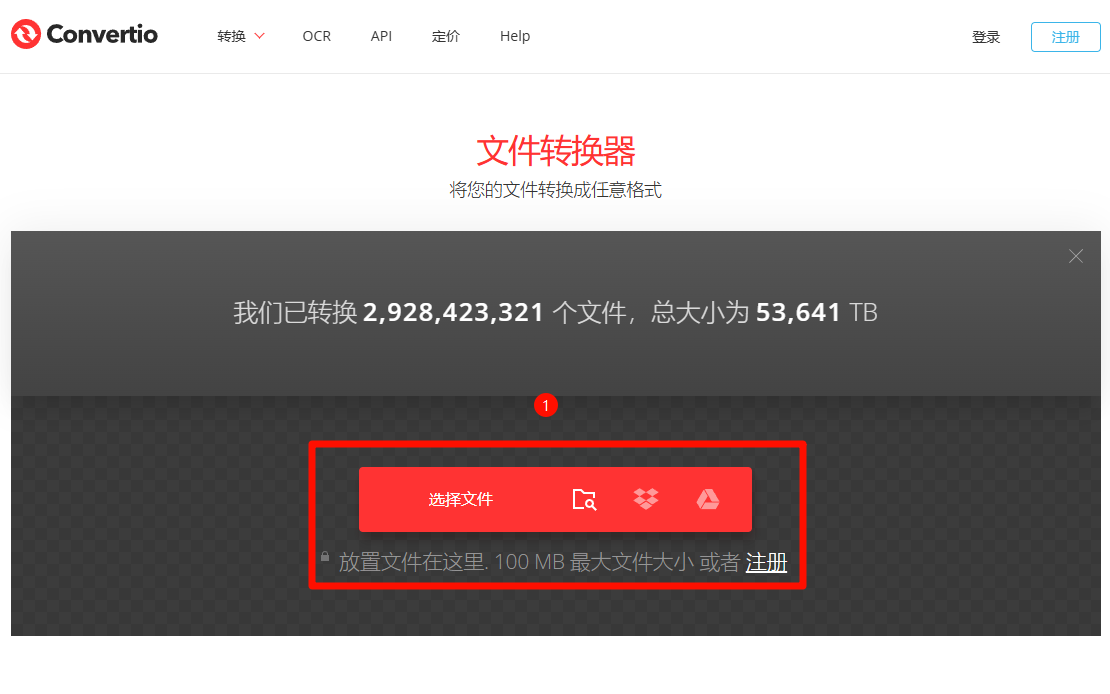
● 在输出格式中选择MP4格式。

● 点击【转换】按钮,等待转换完成后下载文件。
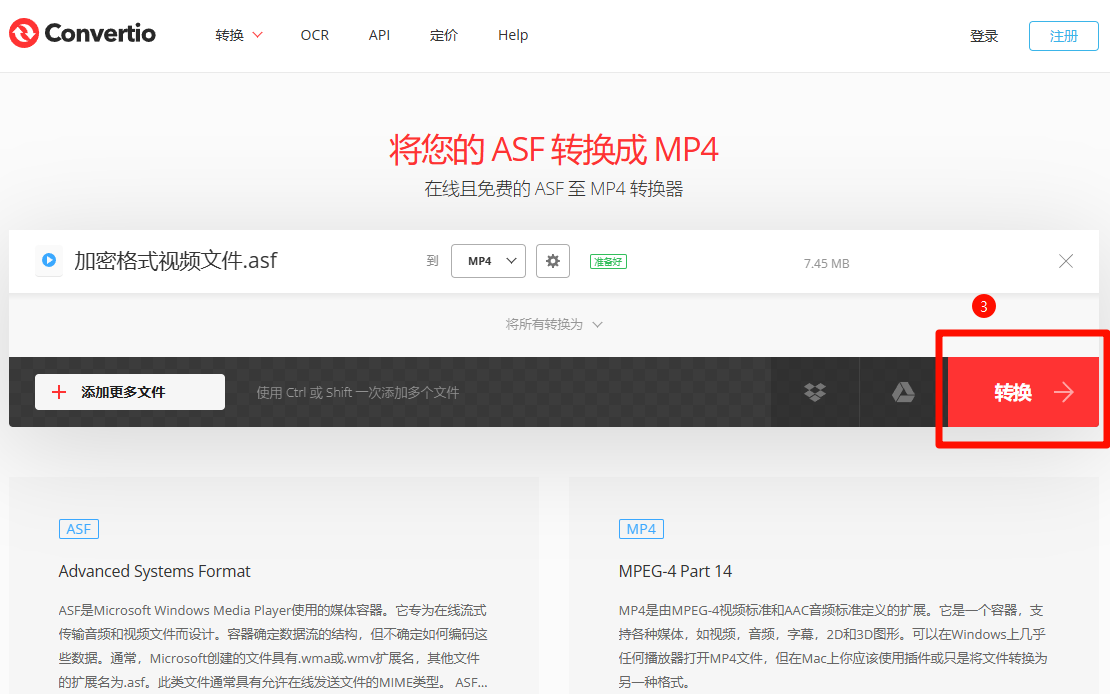
⭕ 第六款:金舟录屏大师
特点:
● 6种录屏模式,支持MP4、WAV、WEBM、MKV、MPEG、M4V等多种视频格式。
● 可不录制画面只录制音频,支持系统声音、麦克风、系统跟麦克风等录音模式。
● 多个录制画面,可以同时开启桌面跟摄像头录制,满足多屏、多视角录
操作步骤:
● 打开【金舟录屏大师】,选择需要录制的窗口。
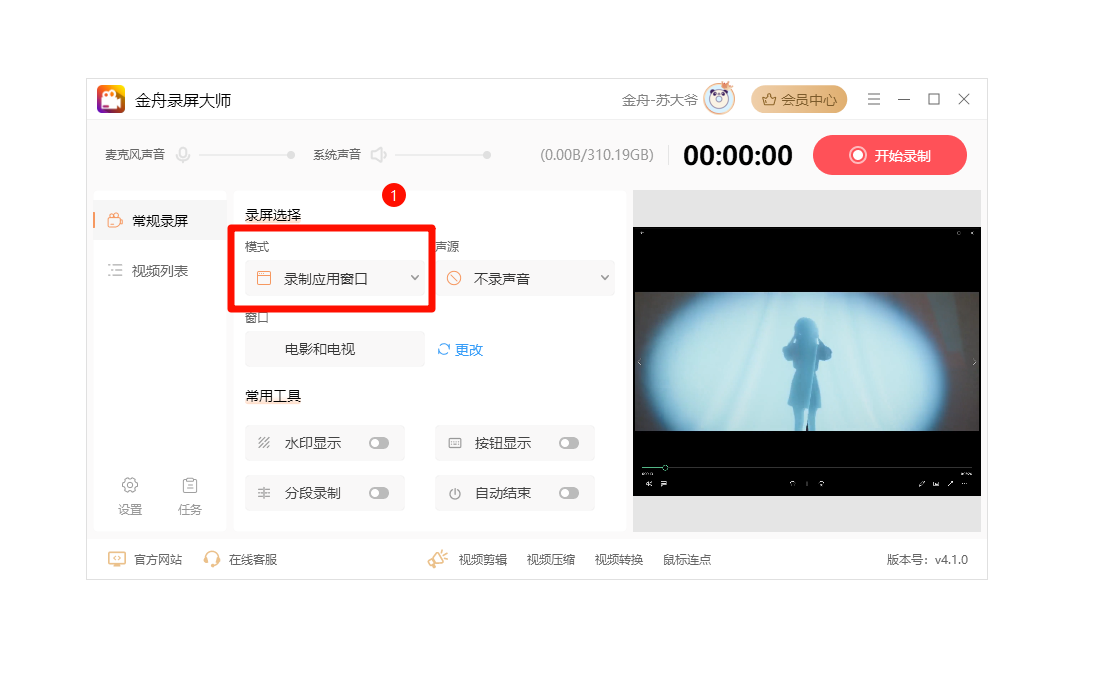
● 点击【开始录制】按钮,软件就会开始录制视频。
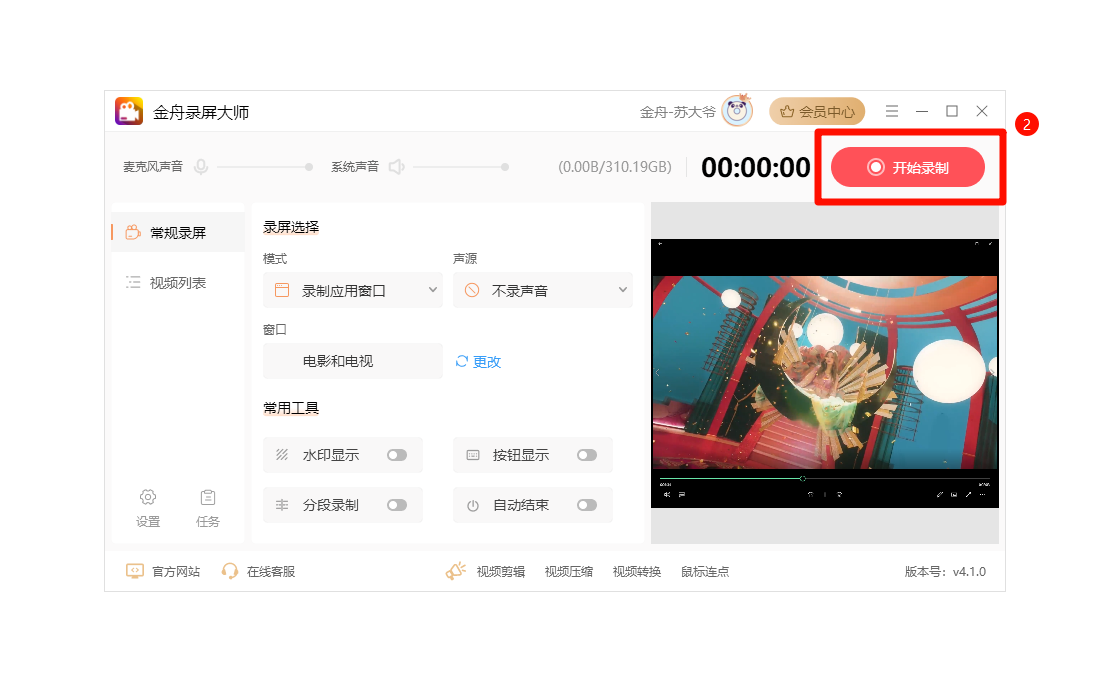
● 视频录制完成,点击【停止】按钮,保存的视频文件就是mp4视频。
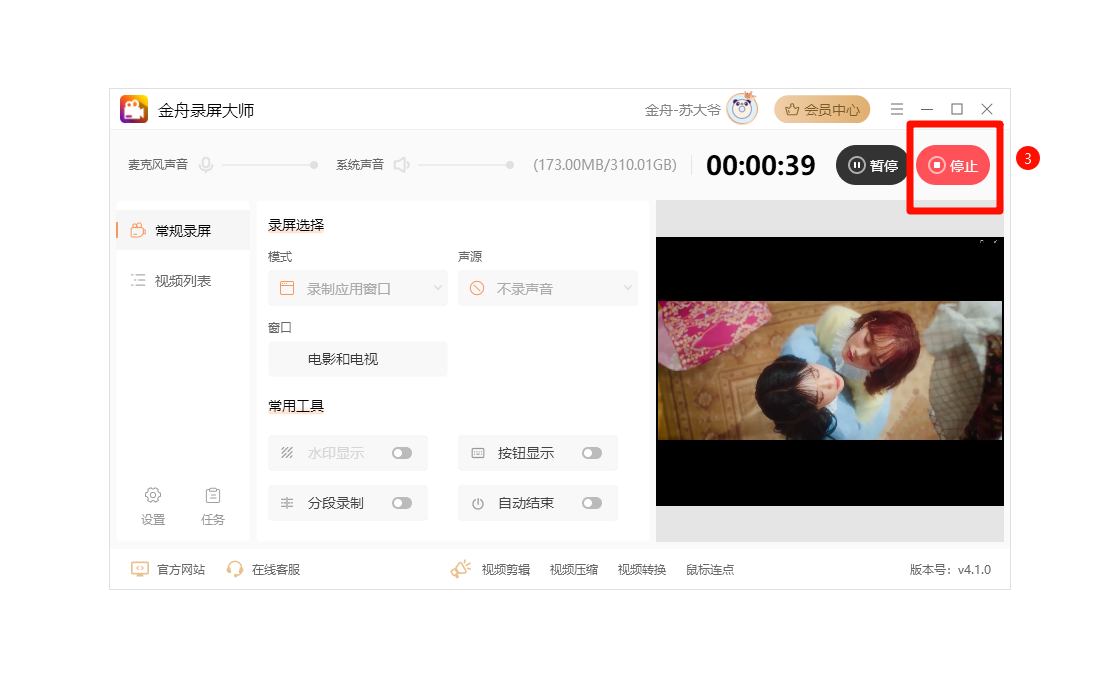
⭕ 第七款:视频格式转换器
特点:
● 功能强大且全面的线上文件处理工具。
● 支持视频格式转换,且默认输出格式为MP4。
操作步骤:
● 在电脑浏览器中打开【视频格式转换器】,点击【浏览文件】,选择需要上传的视频。
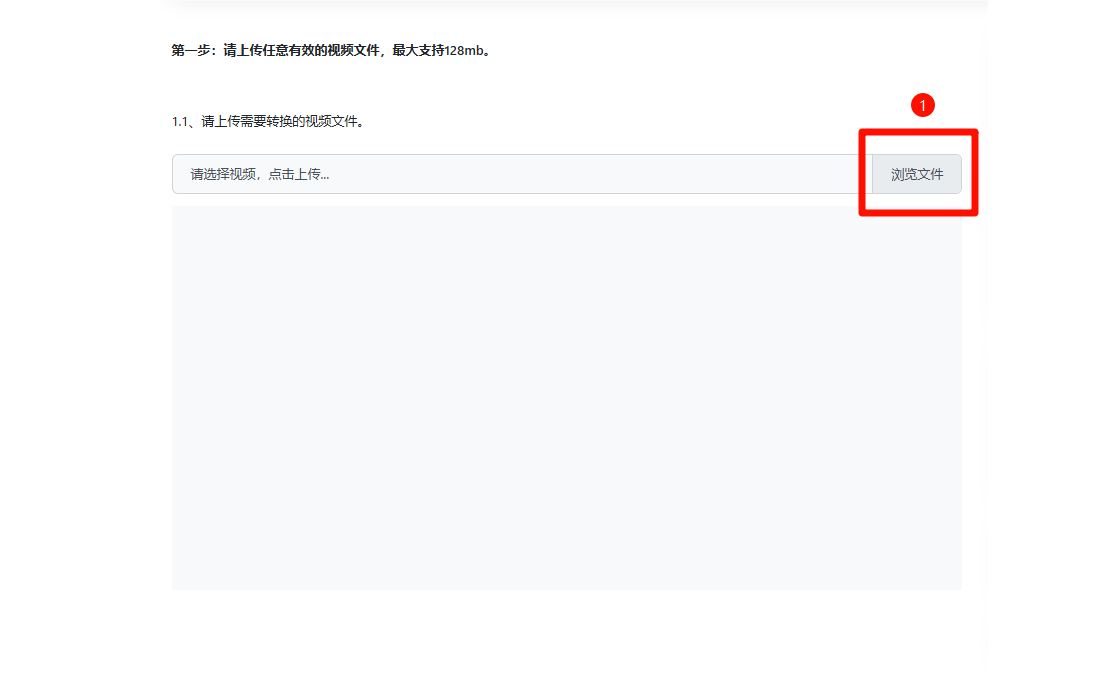
● 接着设置视频转换参数,选择想要转换的【mp4】格式,支持手动输入。
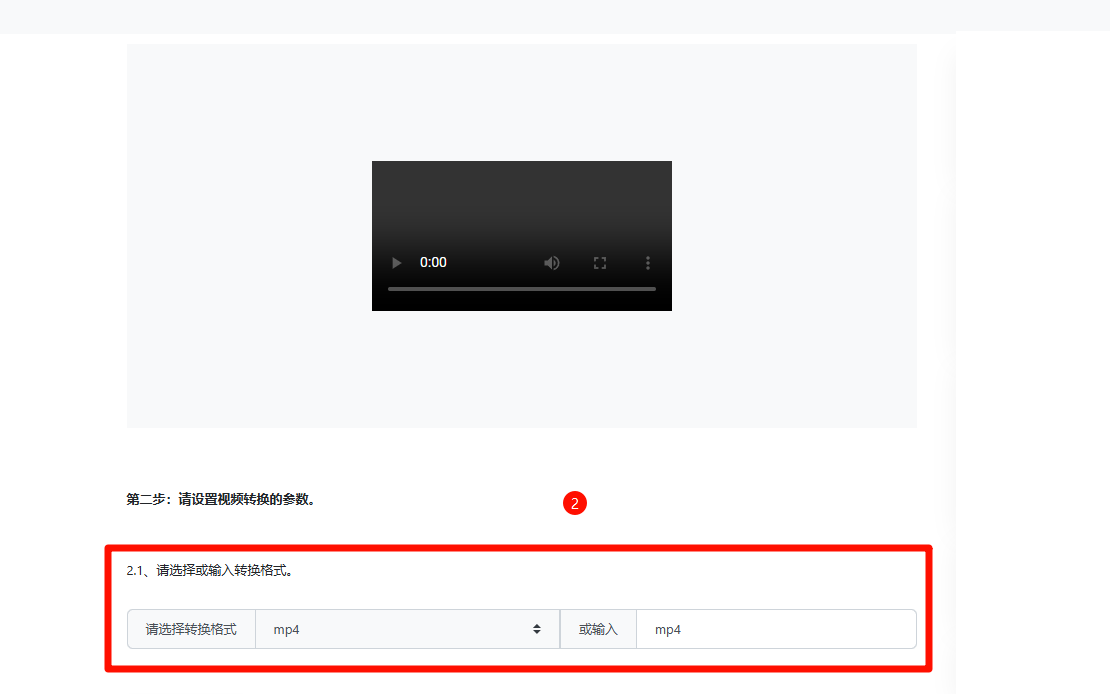
● 点击【开始转换视频格式】按钮进行转换,转换完成后下载文件。

『视频格式如何转换成mp4注意事项』
● 预览与测试:在批量或大规模的转换前,先进行单个文件的测试,确保输出质量和格式符合预期。
● 参数调整:根据视频内容和播放平台的需求,适当调整分辨率、比特率等参数,以优化转换效果。
● 备份原始文件:转换前,确保备份原始视频文件,以防转换过程中出现不可预知的问题。
推荐阅读:














































































































